1、Windows 10系统清除和关闭任务栏活动历史记录的方法Windows 10系蕙蝤叼翕统关闭任务栏活动历史记录方法一:在组策略编辑器中关闭任务栏活动历史记录步骤:在【运行】对话框中输入:gpedit.msc 命令,点击确定或按下回车键;

2、在打开的组策略编辑器窗口中,依次展开:【计算机配置】-【管理模板】-【系统】-【OS策略】,在右侧窗口中,点击:启用活动源;

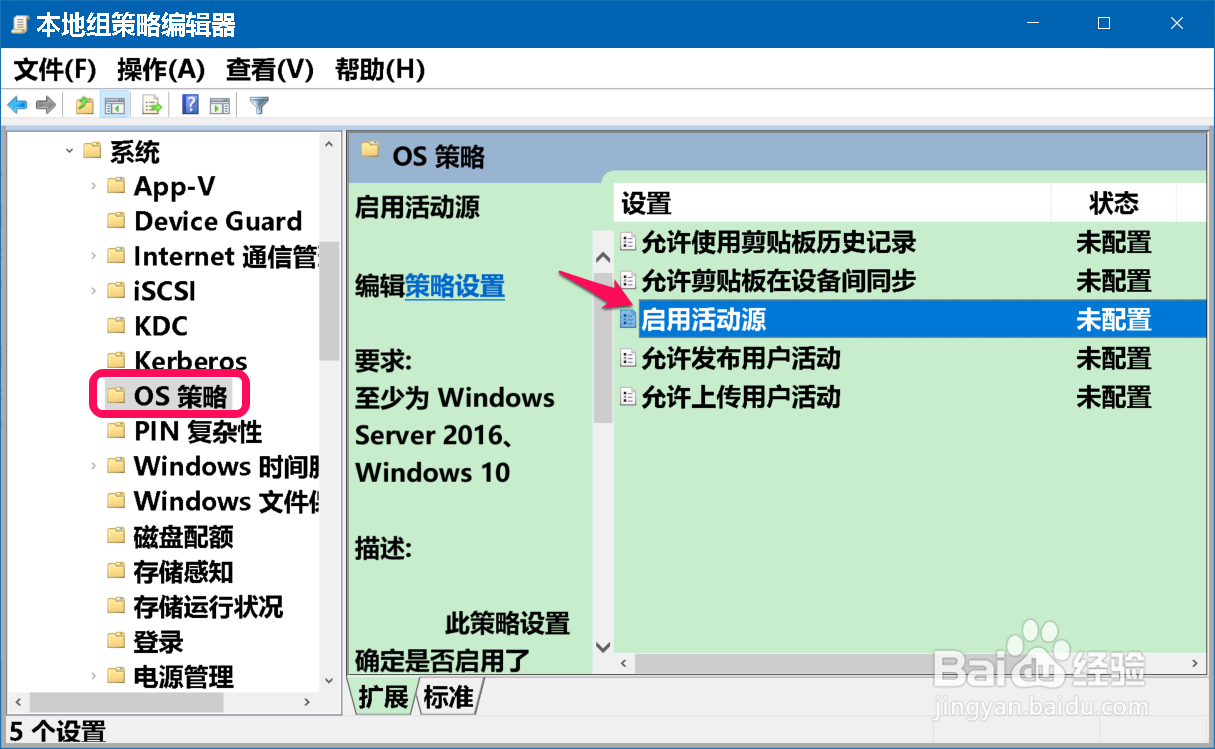
3、在打开的启用活动源窗口中,先了解启用活动源的帮助: 此策略设置确定是否启用了 钽吟篑瑜ActivityFeed。 如果启用此策略设置,则允许发布所有活动类型(如适用),ActivityFeed 应在用户的设备图中漫游这些活动。 如果禁用此策略设置,则无法发布活动,并且 ActivityFeed 应该会禁用云同步。 策略更改将立即生效。然后将运行状态由【未配置】更改为【已禁用】,再点击:应用 - 确定。

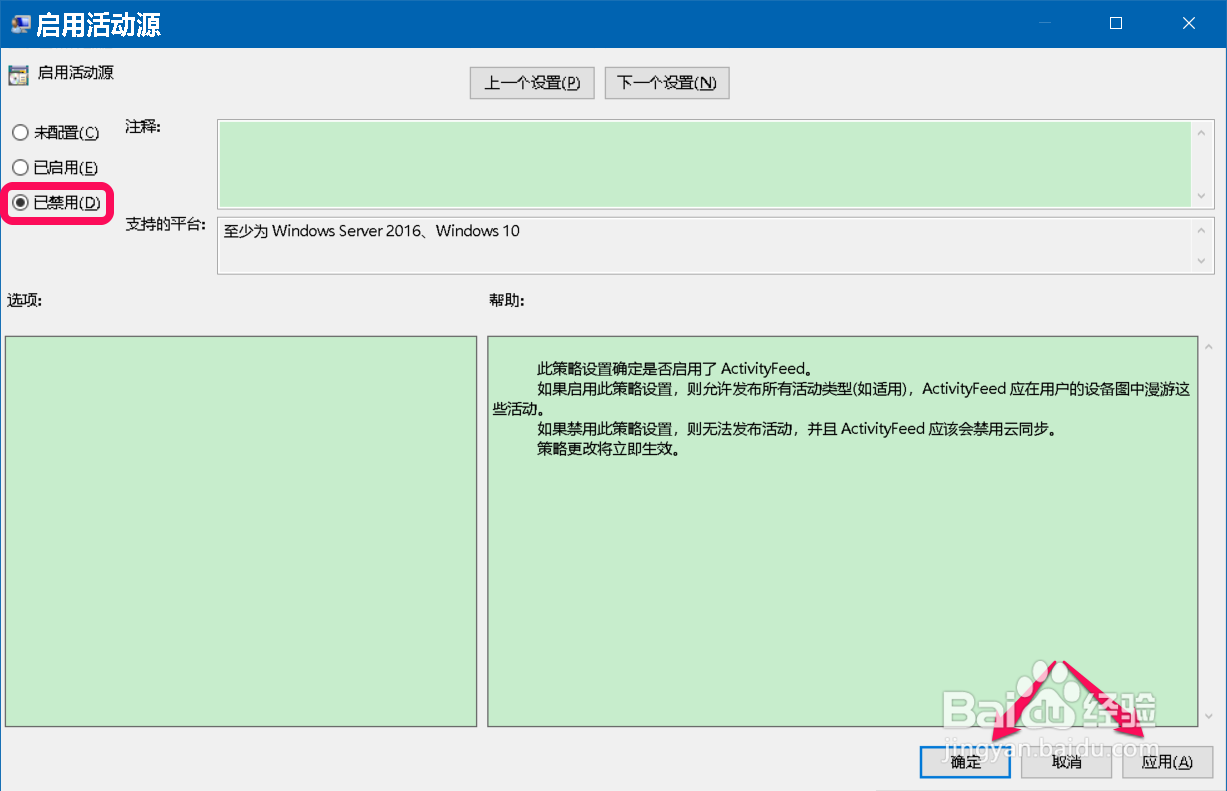
4、回到组策略编辑器窗口中,我们可以看到:启用活动源 已禁用点击窗口左上角的【文件】-【退出】,退出组策略编辑器。
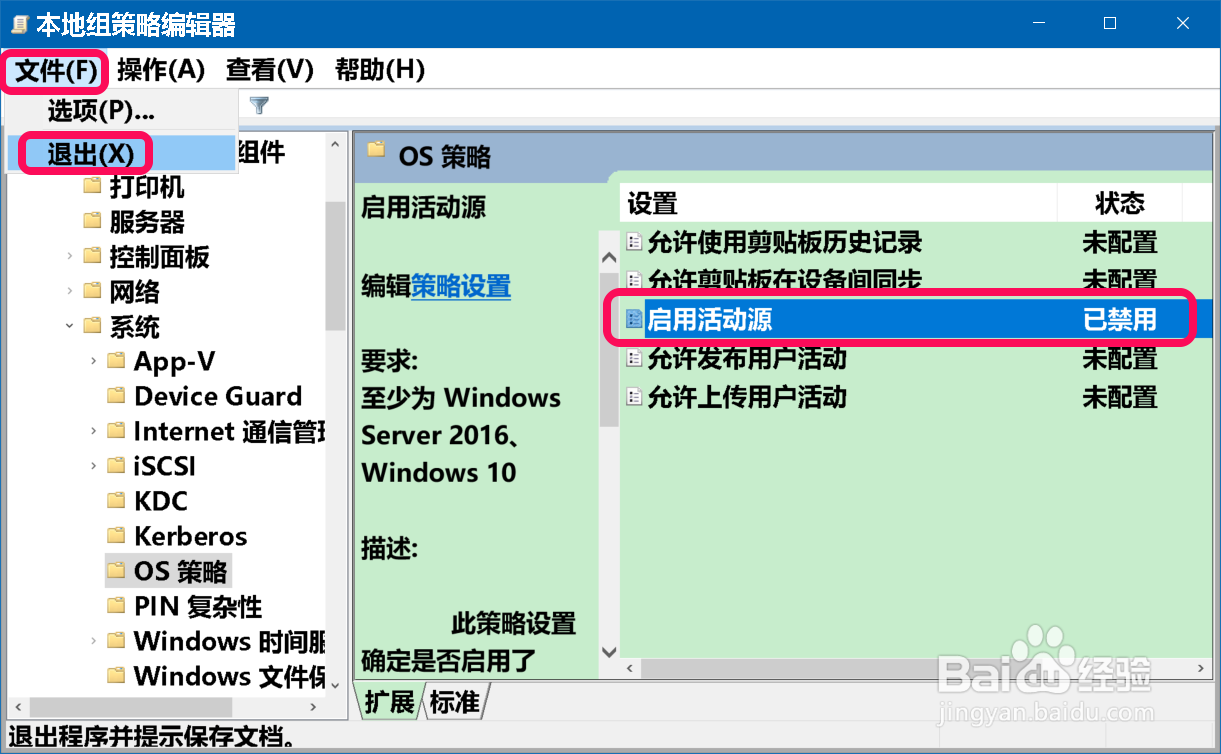
5、方法二:在 Windows 设置 - 隐私设置中关闭任务栏活动历史记录。步骤:进入 Windows 设置,点击【隐私】;
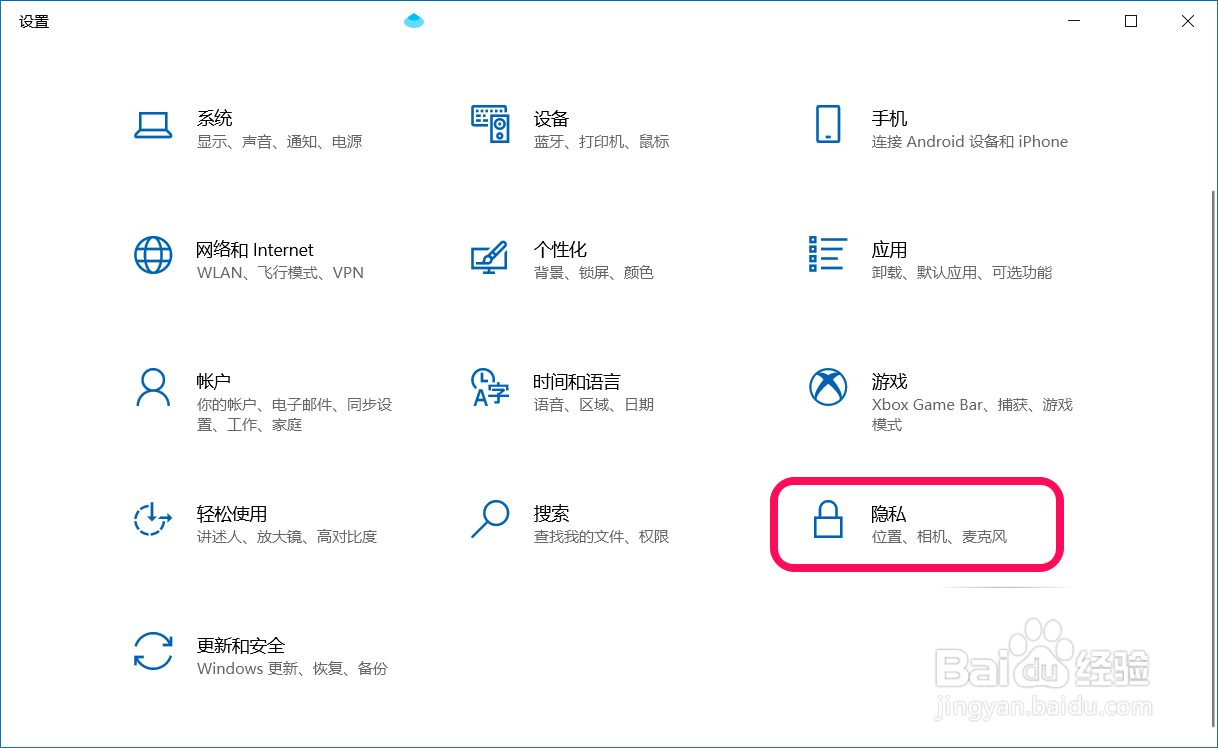
6、在隐私设置窗口中,点击窗口左侧的【活动历史记录】,在对应的右侧窗口中,我们可以看到卺肿蓦艚系统默认复选了【在此设备上存储我的活动历史记录】和【向Microsoft发送我的活动历史记录】;

7、点击去掉【在此设备上存储我的活动历史记录】和【向Microsoft发送我的活动历史记录】前面复选框中的小【✔】;
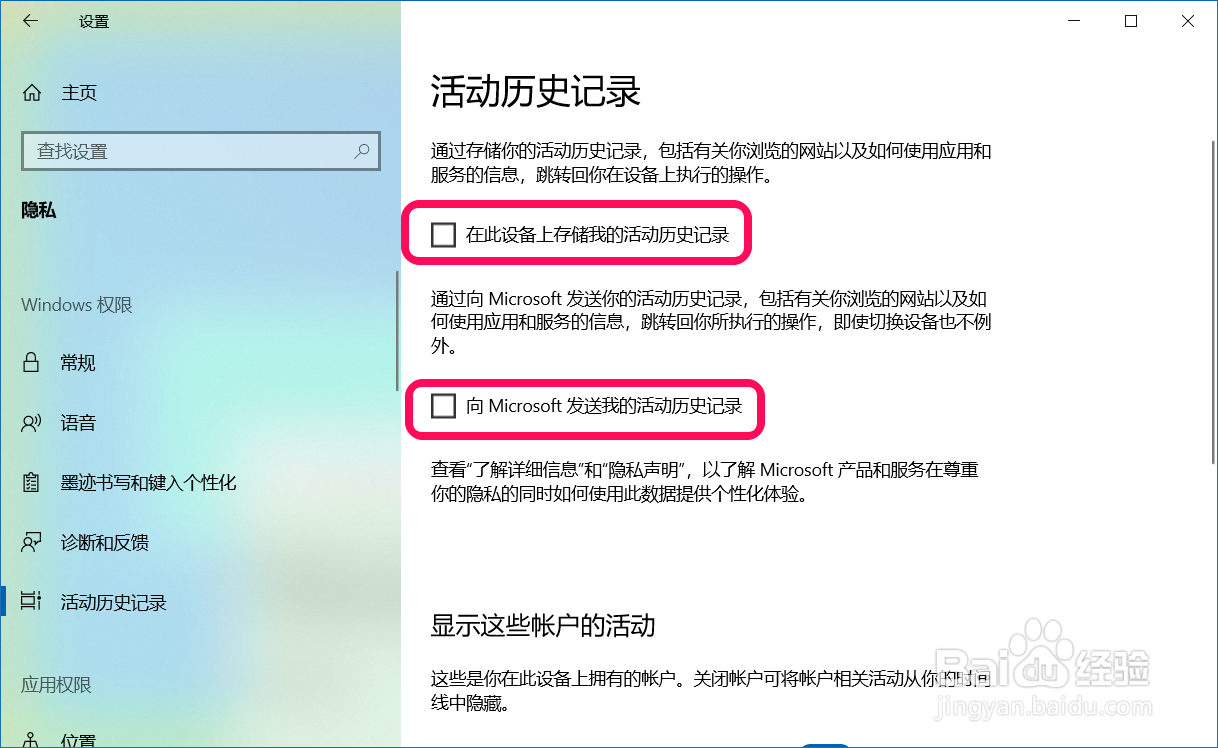
8、下拉移动,显示这些账户的活动 - abc********** 后的开关处于【开】的位置;

9、点击使之处于【关】的位置;
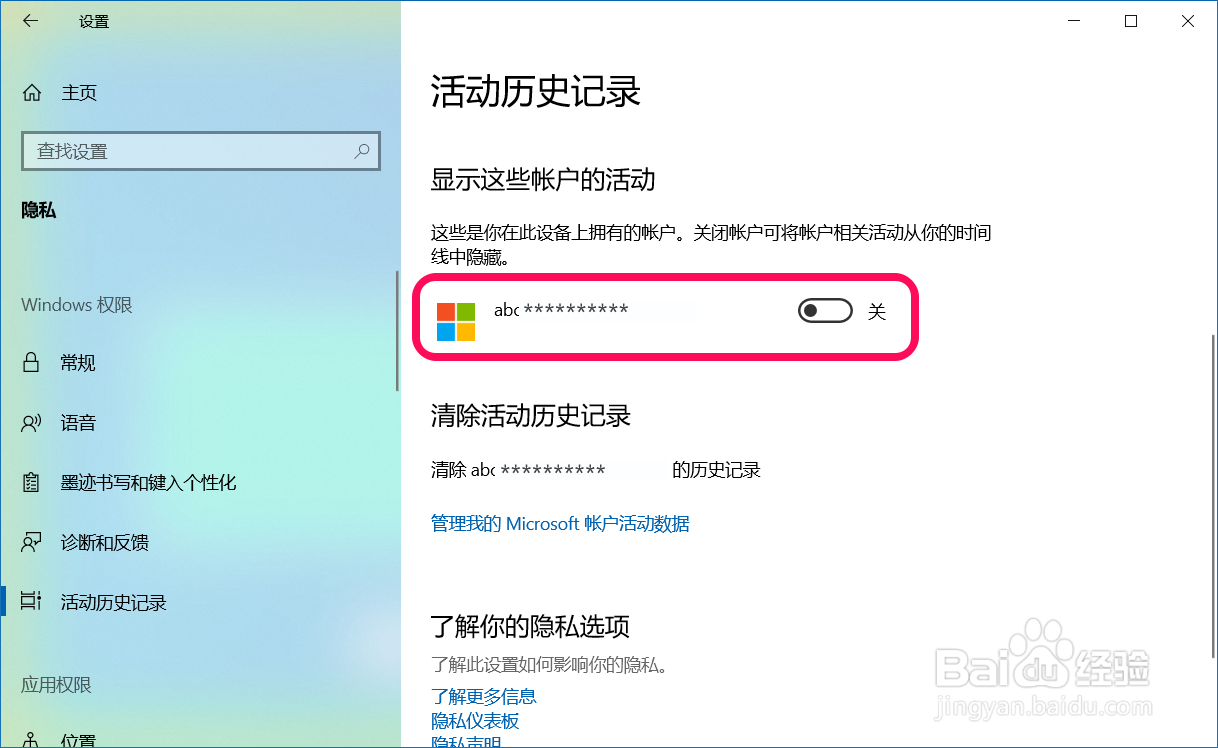
10、按照上述方法关闭任务栏活动历史记录后,系统就不会再记录任务栏活动,如果重启电脑再打开【任务视图】,则不可能再看到任务栏活动历史记录。

11、Windows 10系统清除任务栏活动历史记录在活动历史记录窗口中,继续下拉到:清除活动历史记录,点击【清除】;

12、我们点击【清除】按纽后,弹出一个对话框:这将从你的所有设备中清除abc*********的所有活动历史记录,点击:确定;
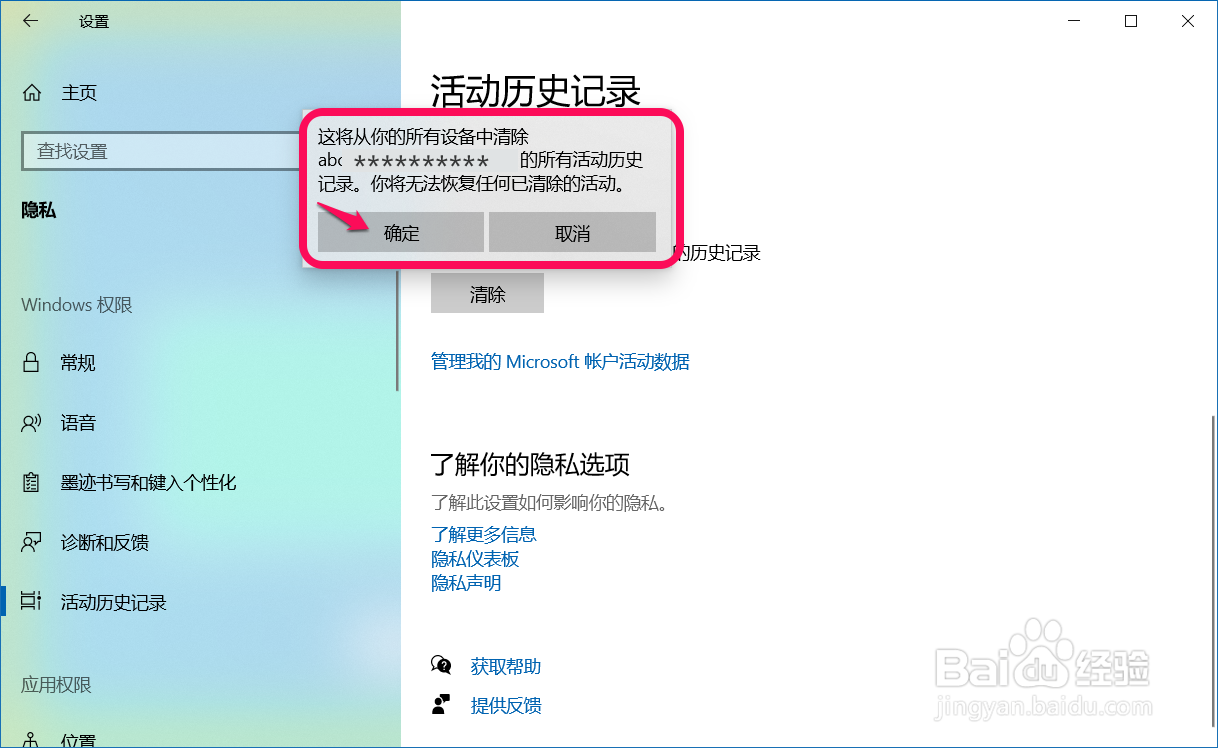
13、清除活动历史记录后,在【清除】的右侧会显示一个【✔】,表示已清除了活动历史记录。

14、以上即:Windows 10系统清除和关闭任务栏活动历史记录的方法,供朋友们参考和使用。
